iOS 15/14の時計ウィジェット、時間ズレ、時間が合っていないバグの対処法
iOS 15/14にアップデートしたら、一新された機能「ウィジェット」が早速設置して体験でしょう。使ってみようと「時計ウィジェット」をホーム画面に追加すると、間違った時間を表示し、現在地の時間と合わない、時刻が徐々にづれるといった問題が発生しています。これで、「時計ウィジェット」を巡って問題と対策を紹介します。
時計ウィジェットの不具合
時計ウィジェットが現在地の時間とまったく合っていない
時計の時間が日本時間とあっていません。
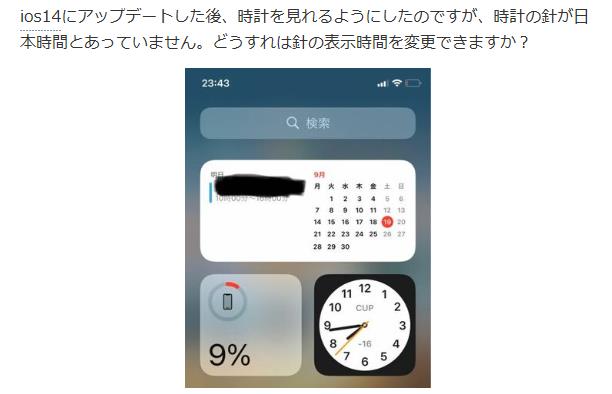
原因
時計ウィジェットに表示された「CUP」や「-16」は時差があることを示すことですが、時計のウィジェットはクパティーノが基準となっており、どの文字盤を選択しても、これを最優先で表示するようです。時計ウィジェットを配置した直後、iPhoneの設定で指定されている地域の時刻ではなく、固定の地域(クパティーノ)になってしまっているため、日本の時刻を表示してくれていない、現在の時間と合っていないことになります。
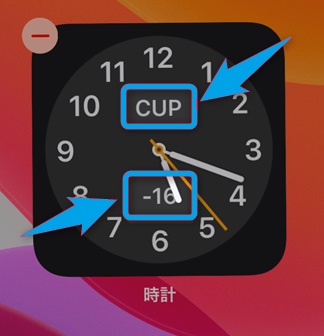
解決方法
もし時計ウィジェットの中央に「CUP」と表示されている場合は、まずは以下の手順で地域の設定を変更します。
- 1.時計ウィジェットを長押します。
- 2.「ウィジェットを編集」を選択してタップします。
- 3.都市の「クパティーノ」をタップします。
- 4.検索ボックスに表示したい都市名を検索して選択します。(東京か大阪か入力して候補できます)

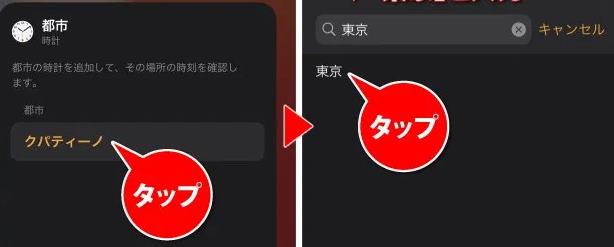
終わったら、時計ウィジェットの文字盤は変わっていて、現在の時間と同期できます。

時計ウィジェッがズレて行って、遅れて間違った時間を表示
時計ウィジェットは現在時刻と異なり、合っていません。どんどん時刻がずれて行ってしまう、という問題もあるです。
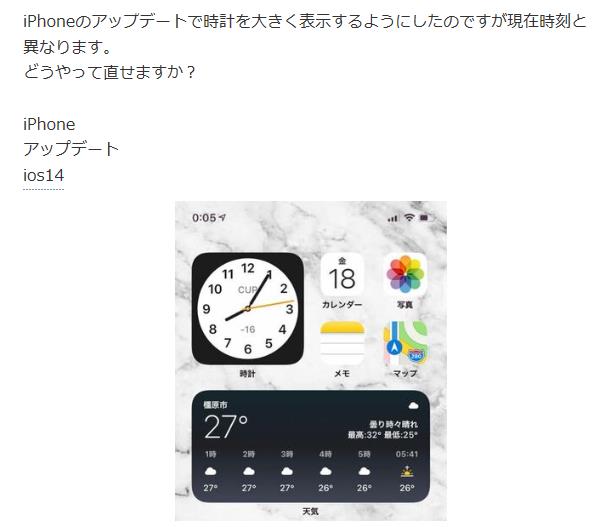
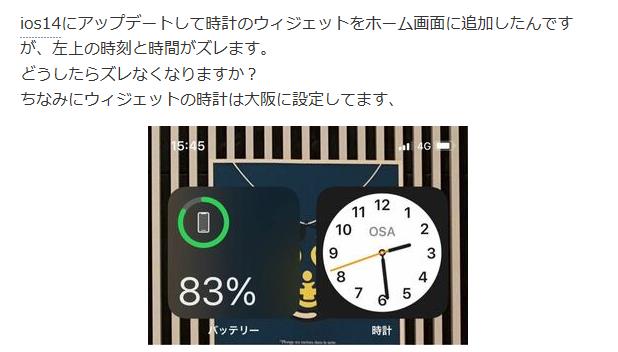
原因
iPhone画面左上のデジタル時計、時計アプリ、時計ウィジェットと並べ、しばらくディスプレイをスリープにして待ってから見ると、時間差が発生してしまいます。これは、時計ウィジェットの表示(長針・短針・秒針)が、iPhoneの画面を暗くしている間などに進まず止まってしまうようなのです。その結果、どんどん時刻が遅れていってしまいます。
解決方法
地域設定を確認して、表示したい時間にしても、時間がズレてしまうと、まずはデバイス再起動してみます。
時間がまだ間違う場合は、設定アプリの[一般] / [日付と時刻]で自動時間設定のON/OFFを行うと、正しい時間を示すようになるようですが、試してデバイスを再起動してみます。
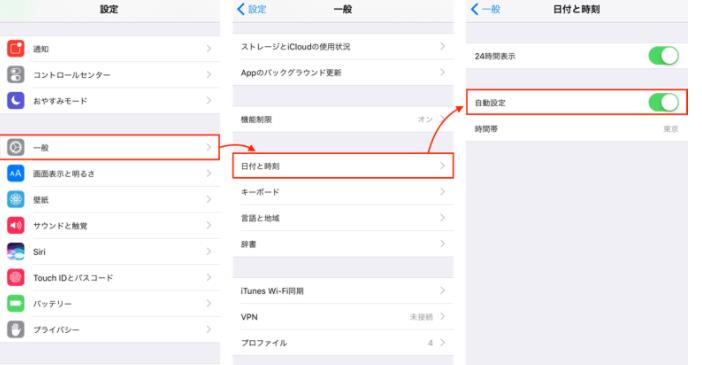
以上の2つの方法も試してから、まだ解決しないと、それはバグになります。その時、アプリTenorshare ReiBootをお勧めです。詳細が「操作方法はiOS 14にアップデート後あらゆる問題に対応できるアプリTenorshare ReiBootをお勧め」の部分を参考してください。
時計の針(時針、分針、秒針)が表示されない不具合
ios 14にアップデートし、iPhone再起動直後など、ごく稀に時計ウィジェットを表示すると針(時針、分針、秒針)が表示されない場合があります。
その時は、稀に針の読み込みが遅れることがあるようで数十秒程度待つことで針が表示されます。デバイスの再起動も不要でただ待つことで解決できます。
時計ウィジェットの不具合を解消できるアプリTenorshare ReiBootをお勧め
Tenorshare ReiBootは150以上のiOS問題を解決できる強力なツールで、操作簡単で初心者でも画面の指示に従って進めていけば、簡単に修復ができます。iOSのアップデートによく発生した問題の解消はReiBootの利用が最善です。それから、Tenorshare ReiBootでiOS 14時計ウィジェットの不具合を修復する操作方法を紹介します。
ステップ1:パソコンにReiBootインストールして起動させ、iPhoneをパソコンと接続ます。
ステップ2:ReiBootの画面にある、あらゆるiOSの不具合を解消を選択します。
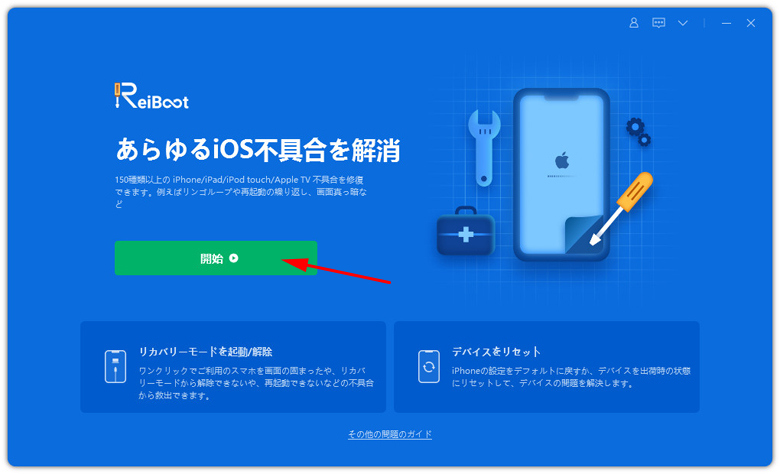
ステップ3:修復開始をクリックします。

ステップ4:最新版のiOSのデータが自動的に検出されてダウンロードされます。

ステップ5:ダウンロードが完了したら、今すぐ修復をクリックします。

以上のような簡単な操作で修復できます。
まとめ
iOS 15/14で時計ウィジェットが時間がズレ、時間が合わないなどの問題があったら、地域の変更設定、デバイスの再起動、[日付と時刻]で自動時間設定のON/OFFなどの方法で試して修正できます。なお、もっと簡単な解決方法はアプリTenorshare ReiBootを利用します。ただ時計ウィジェットのバグを修復だけではなく、iOS 14にアップデートにしてからOSのあらゆる問題も対応でき、お勧めです。








